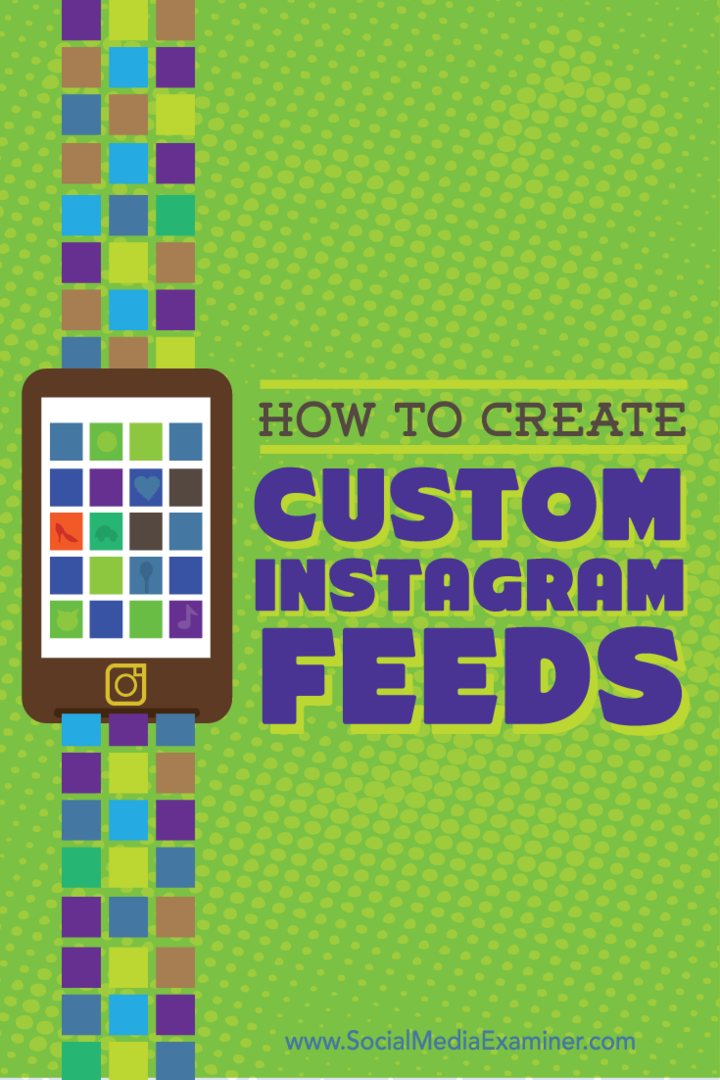Como fazer etiquetas no Google Docs
Google Documentos Google Herói / / April 03, 2023

Última atualização em
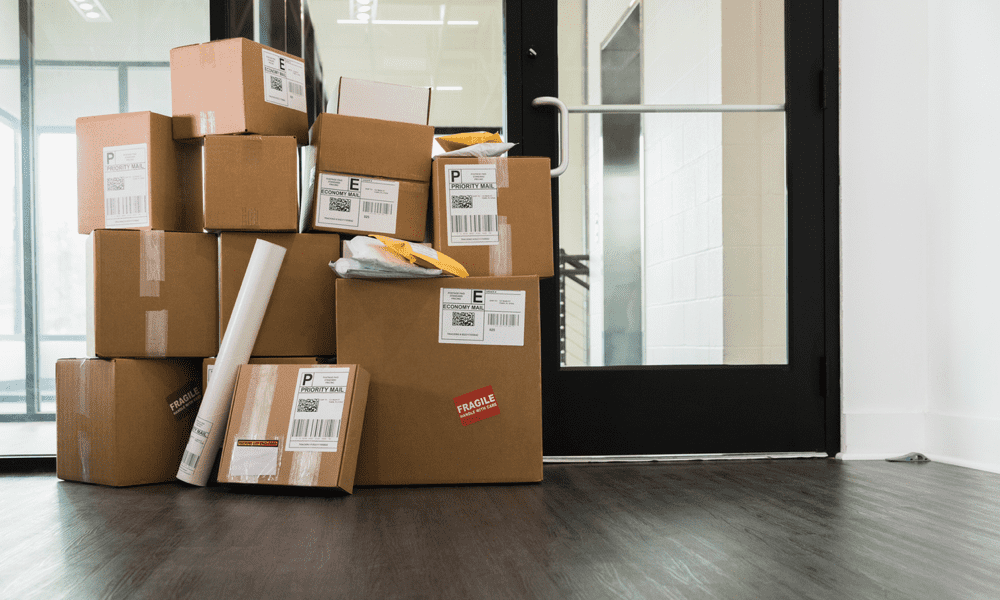
Você pode usar o Google Docs para criar etiquetas para qualquer finalidade, sejam etiquetas de endereços ou etiquetas de produtos importantes. Este guia explica como.
Você provavelmente precisará de uma etiqueta se quiser organizar ou identificar itens. Você pode usá-los para rotular caixas em uma unidade de armazenamento, identificar produtos em um depósito ou rotular envelopes para correspondência.
O Google Docs fornece uma maneira conveniente de criar rótulos personalizados. Se você precisa de uma etiqueta de endereço simples ou de uma etiqueta de produto mais complexa, pode criar e imprimir etiquetas diretamente do Google Docs.
Se você quiser saber como fazer etiquetas no Google Docs, siga nosso guia abaixo.
Como fazer rótulos usando tabelas no Google Docs
Usar uma tabela é o método integrado mais fácil para criar rótulos no Google Docs. Você pode criar uma tabela que preencha toda a página do documento e preencher cada segmento com as etiquetas que deseja criar.
Pode ser um pouco demorado, mas é o método mais simples para criar etiquetas em seu documento do Google Docs.
Para criar etiquetas usando tabelas no Google Docs:
- Abre o teu documento do Google Docs (ou criar um novo).
- De Inserir menu, selecione Mesa e escolha o número de linhas e colunas que deseja para sua tabela.
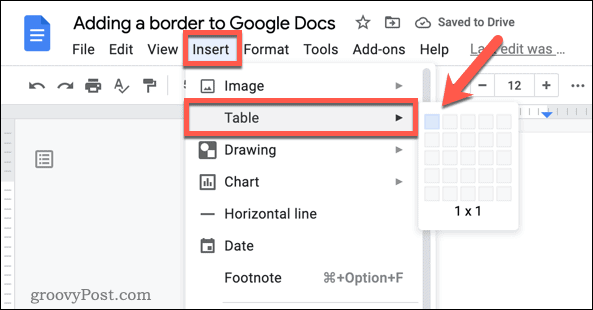
- Na nova tabela, digite o texto de cada rótulo na célula correspondente da tabela. Você também pode adicionar imagens e formas.
- Use as opções do Mesa menu para personalizar a aparência da tabela, como alterar o estilo da borda, a cor do plano de fundo da célula ou o alinhamento do texto.
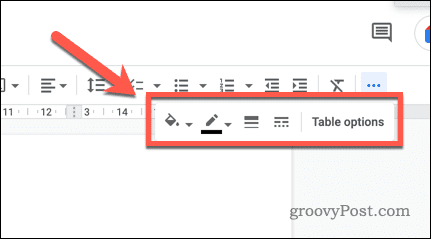
- Se necessário, você pode redimensionar a tabela arrastando as alças nos cantos e bordas.
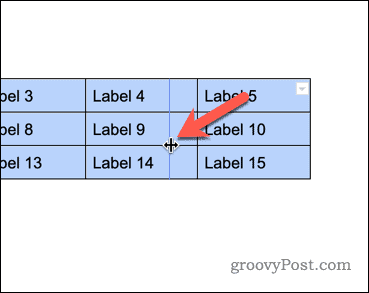
- Para adicionar mais rótulos, você pode inserir linhas ou colunas adicionais na tabela conforme necessário.
Quando terminar, sua tabela deve conter uma série de etiquetas que você pode usar para o seu documento. Você pode então imprimir seu documento e usar as etiquetas em outro lugar.
Como fazer etiquetas usando um complemento do Google Docs
O método acima é a maneira mais rápida de criar etiquetas no Google Docs. Se você deseja criar etiquetas mais complexas ou usar mala direta para criá-las, precisará usar um complemento do Google Docs para ajudá-lo.
Existem vários add-ons para isso, mas uma boa opção é usar o Criar e imprimir etiquetas complemento da Labelmaker. Embora não seja gratuito, ele oferece uma avaliação gratuita de 7 dias, portanto, você poderá usá-lo gratuitamente para a criação de etiquetas únicas.
Para usar um complemento do Google Docs para criar etiquetas:
- Abra seu navegador da web.
- Visite a Página complementar Criar e imprimir etiquetas.
- Clique Instalar.
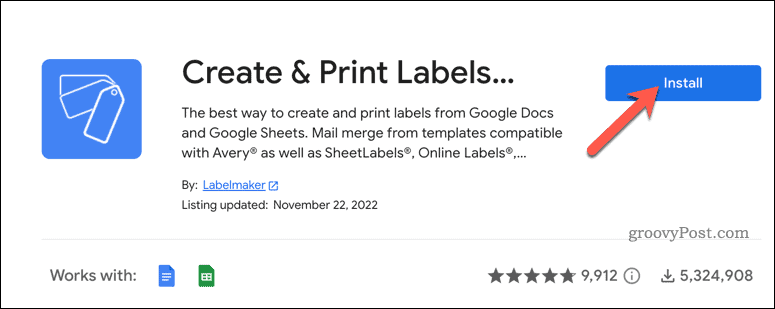
- Quando solicitado, faça login usando os detalhes da sua conta do Google e permita que as permissões para o aplicativo funcionem.
- Depois que o aplicativo estiver instalado, abra seu documento do Google Docs (ou criar um novo).
- No Google Docs, vá para Extensões > Complementos > Criar e imprimir etiquetas – Criador de etiquetas para Avery & Co > Criar etiquetas.
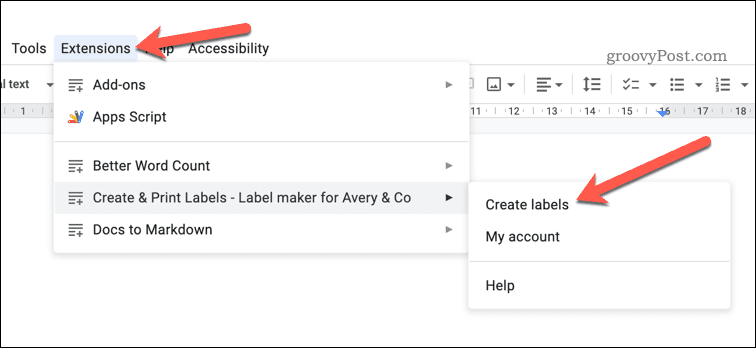
- No Máquina de etiquetar menu pop-up à direita, clique em Selecione um modelo e encontre um modelo adequado para suas etiquetas. Eles estão disponíveis por tamanho e design - use a ferramenta de pesquisa para ajudá-lo.
- Clique Usar para selecionar o rótulo.
- Se você quiser usar a mala direta de uma planilha do Google Sheets, pressione Selecione uma planilha debaixo de lista de discussão seção.
- Escolha uma planilha da qual importar e pressione Selecione.
- Com os dados importados, faça alterações em seus rótulos no Google Docs. Com Usar a primeira célula como modelo, você pode fazer alterações na primeira célula do rótulo e aplicar as alterações a todos os rótulos.
- Para criar os rótulos, clique em Criar etiquetas.
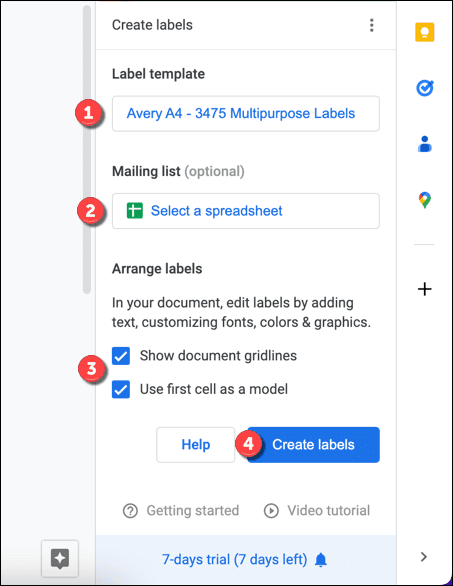
Com as etiquetas criadas, você pode imprimir as etiquetas acessando Arquivo > Imprimir.
Criando documentos personalizados no Google Docs
Graças aos métodos descritos acima, agora você poderá criar etiquetas no Google Docs. No entanto, os rótulos não são a única coisa que você pode criar no Google Docs para melhorar sua experiência de criação de documentos.
Por exemplo, você sabia que pode usar o Google Docs off-line? Isso é útil se você precisar trabalhar em um documento, mas não tiver acesso à Internet.
Outro recurso útil é criando um sumário no Google Docs. Isso pode ajudar seus leitores a navegar em seu documento com mais facilidade e encontrar as informações de que precisam.
Seus olhos estão ardendo enquanto você digita? Antes de testar seus olhos, você pode preferir mudar para uma interface mais escura e ativar o modo escuro no Google Docs. Isso pode ajudar a reduzir a tensão nos olhos quando você trabalha por longos períodos.
Como encontrar a chave de produto do Windows 11
Se você precisar transferir sua chave de produto do Windows 11 ou apenas precisar fazer uma instalação limpa do sistema operacional,...
Como limpar o cache, os cookies e o histórico de navegação do Google Chrome
O Chrome faz um excelente trabalho ao armazenar seu histórico de navegação, cache e cookies para otimizar o desempenho do navegador online. O dela é como...